
Bước 1: Dùng chuột bôi đen toàn bộ vùng dữ liệu mà bạn muốn tạo khung viền.
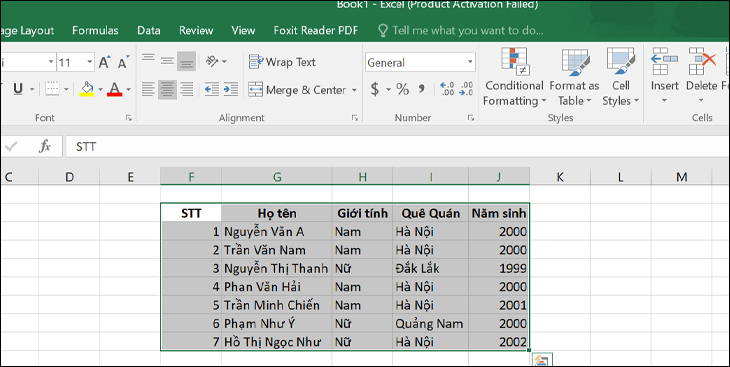
Bước 2: Sau đó, bạn vào tab Home bấm chọn vào công cụ Borders.
Ở đây có rất nhiều tùy chọn, nếu muốn kẻ toàn bộ khung viền cho dữ liệu, thì bạn chọn vào All Borders.
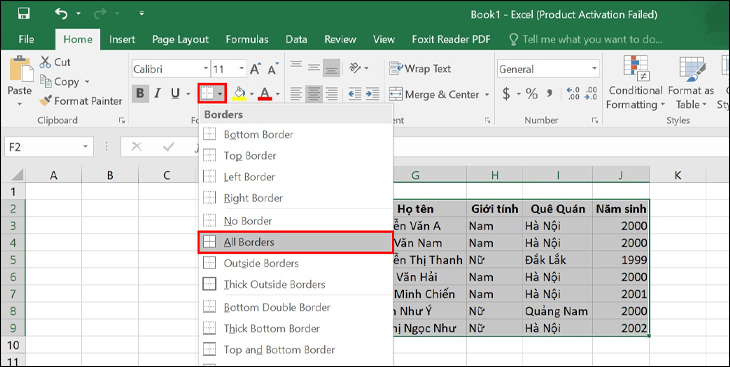
Bước 1: Bôi đen vùng dữ liệu, sau đó vào tab Home > Công cụ Borders và chọn vào mục More Borders.
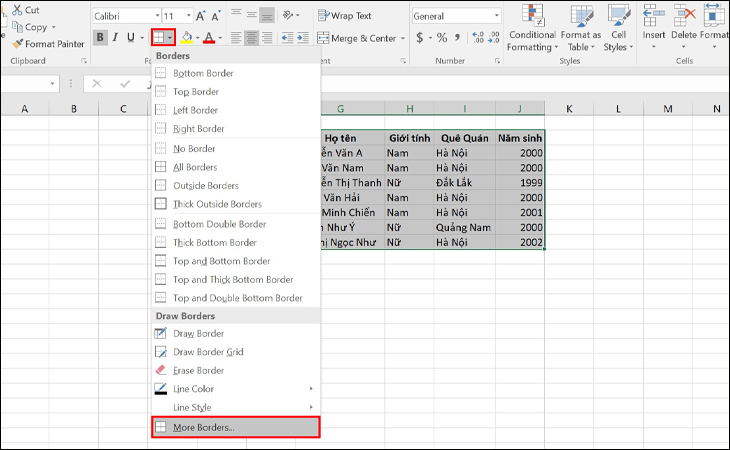
Bước 2: Lúc này sẽ xuất hiện hộp thoại Format Cells > Chọn mục Border, sau đó tùy chỉnh theo ý bạn > Nhấn OK để hoàn tất thiết lập.
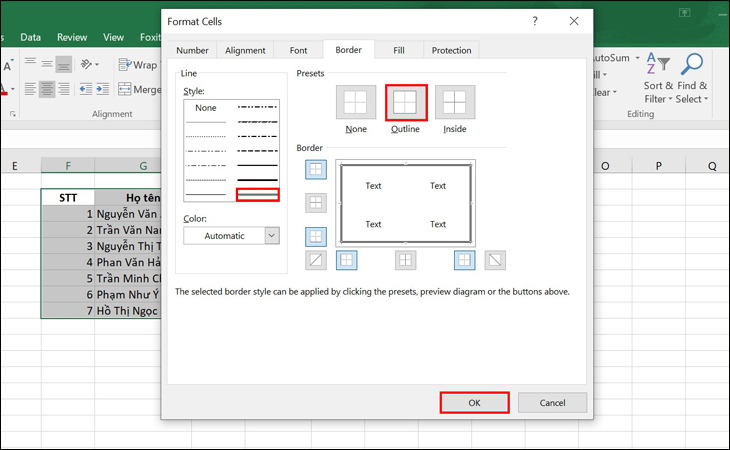
Bước 3: Và sau đó kết quả những thiết lập tạo khung viền đã xuất hiện theo ý muốn của bạn.

Bước 1: Từ tab Home nhấn vào nút Borders như những cách thiết lập trên, kéo xuống dưới bạn sẽ thấy nhóm lệnh Draw Borders cho phép bạn chọn chế độ vẽ, màu sắc và kiểu đường.
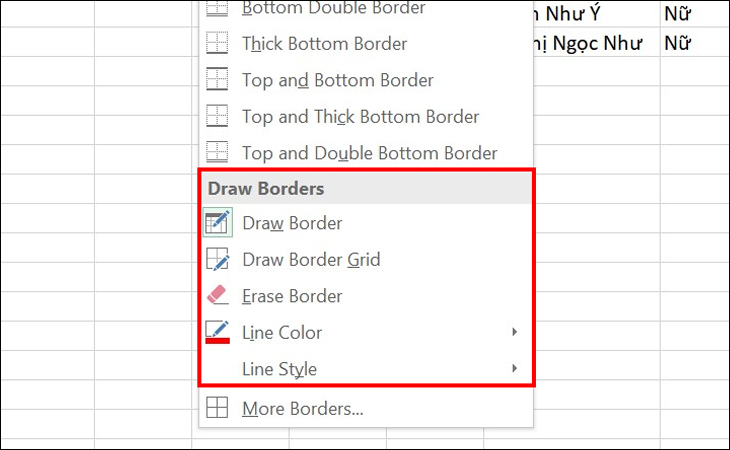
Bước 2: Đầu tiên, chọn màu sắc (Line Color) và kiểu đường (Line Style). Khi được chọn, Excel sẽ tự động kích hoạt chế độ vẽ đường viền (Draw Border) và con trỏ chuyển thành bút chì.
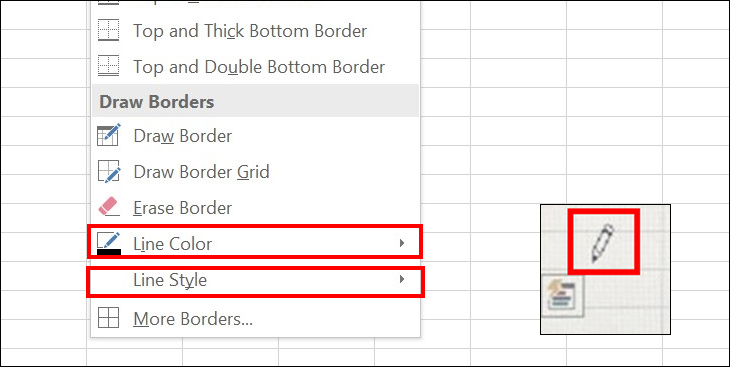
Bước 3: Để dừng vẽ đường viền, hãy bấm vào nút Border trên giao diện và con trỏ sẽ thay đổi trở lại thành dấu thập trắng.
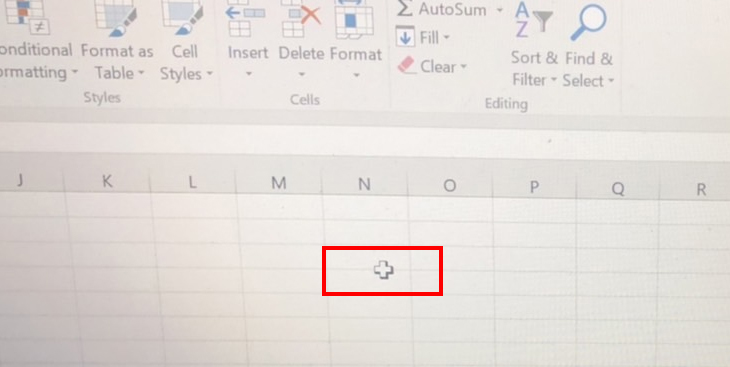
Bước 1: Chọn các ô có đường viền bạn muốn thay đổi.
Bước 2: Nhấn Ctrl + 1 để mở hộp thoại Format Cells. Hoặc bấm chuột phải rồi chọn Format Cells.
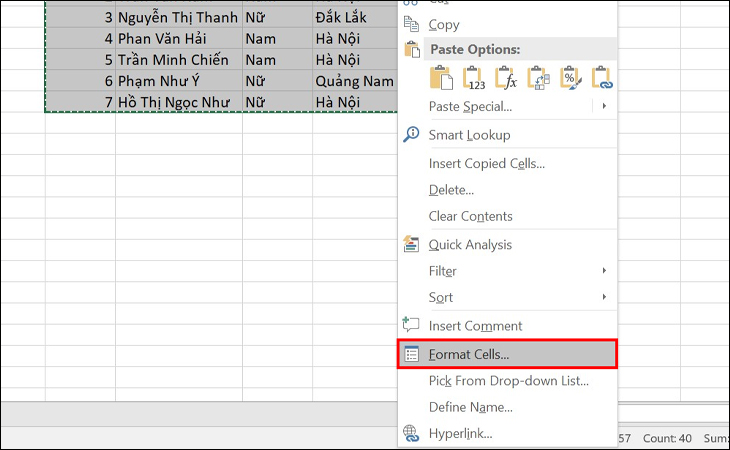
Bước 3: Trong hộp thoại hiển thị, chuyển qua thẻ Border.
Sau đó, nhấn OK để hoàn tất thiết lập.
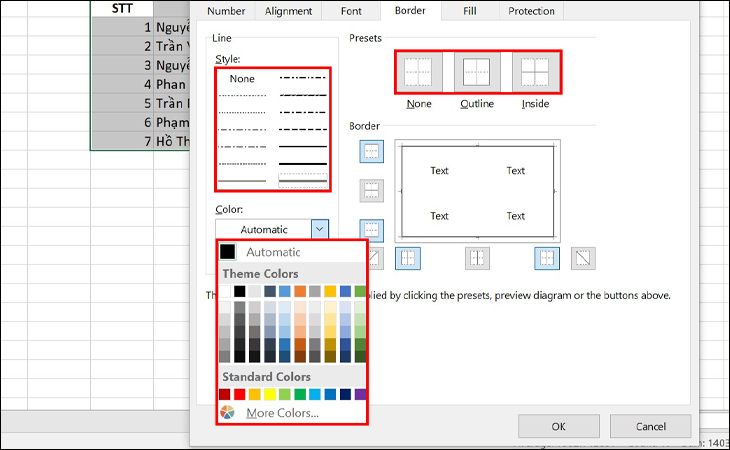
Bước 1: Chọn một hoặc nhiều ô mà bạn muốn xóa đường viền.
Bước 2: Trên thẻ Home, chọn Borders > No Border.
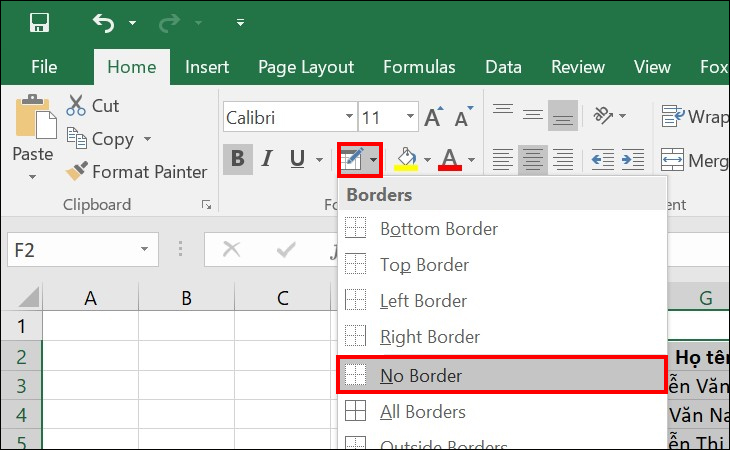
Bước 1: Trên thẻ Home, trong nhóm Font, bấm vào mũi tên xổ xuống bên cạnh mục Borders và chọn Erase Border.
Bước 2: Kích vào từng đường viền riêng lẻ mà bạn muốn xóa. Cũng có thể xóa tất cả các đường viền chỉ trong một lần. Để làm điều này, hãy bấm chọn nút Erase Border và kéo công cụ xóa qua các ô.
Bước 3: Để thoát khỏi chế độ xóa, bấm tiếp vào nút Borders một lần nữa.

Dưới đây là một số mẹo giúp bạn tạo khung viền Excel nhanh chóng nhằm tiết kiệm thời gian hơn.
Tạo khung viền:
Xóa tất cả
Trên tab Borders của hộp thoại Format Cells, bạn cũng có thể sử dụng các phím tắt sau để bật và tắt đường viền:
Trên đây là bài viết chia sẻ cho bạn cách tạo khung viền trong Excel. Mong rằng những thông tin này sẽ mang lại hữu ích cho bạn khi sử dụng nhé!

↑
Đang xử lý... Vui lòng chờ trong giây lát.